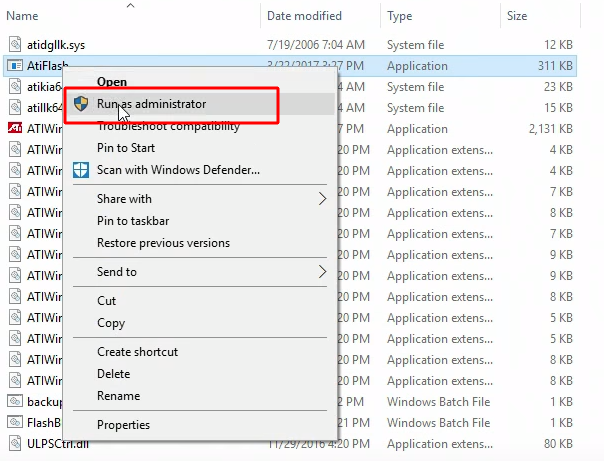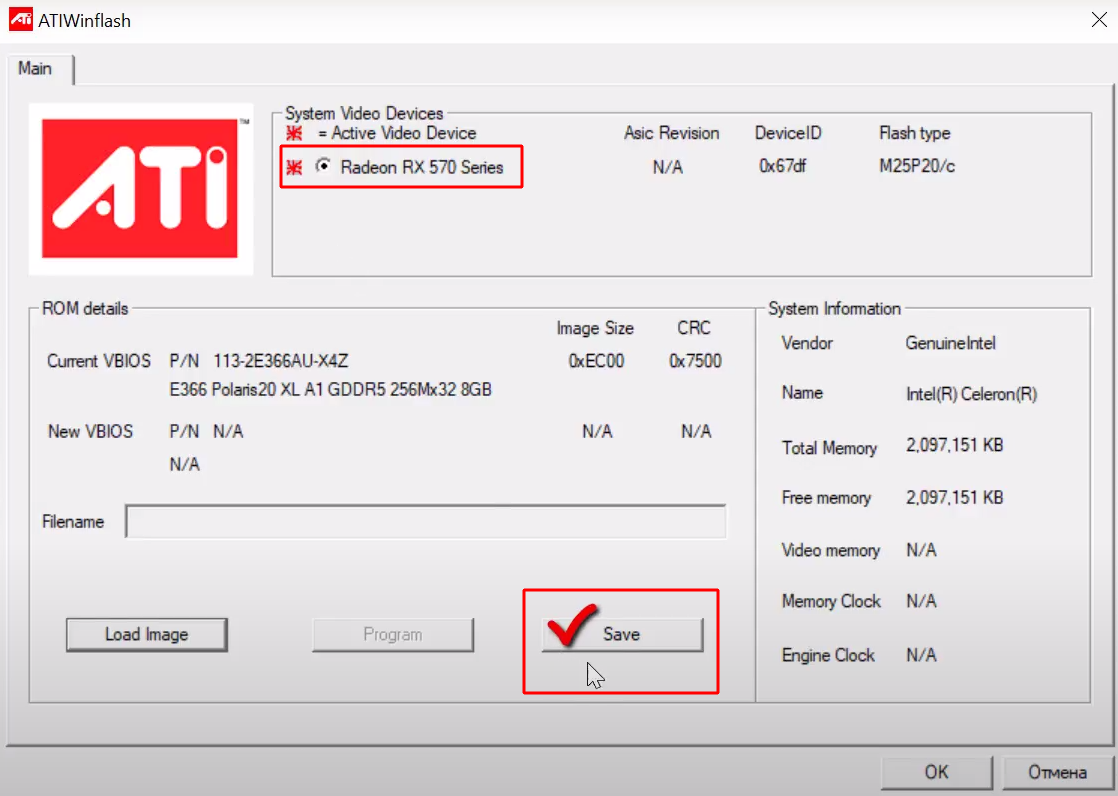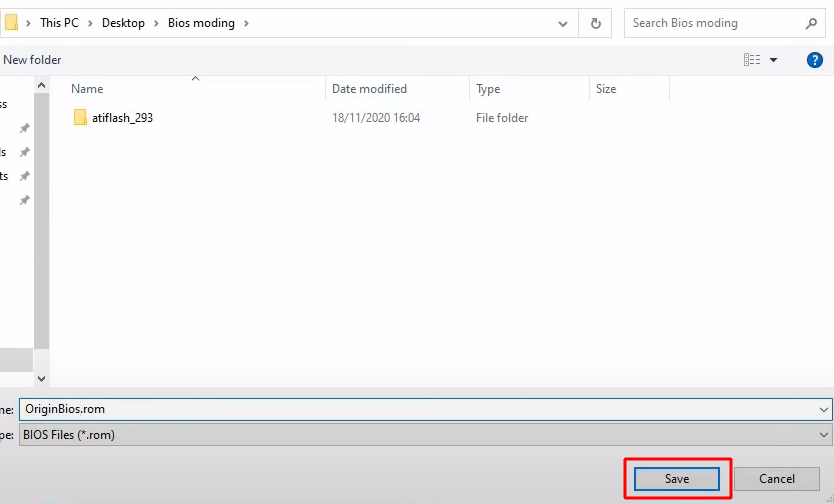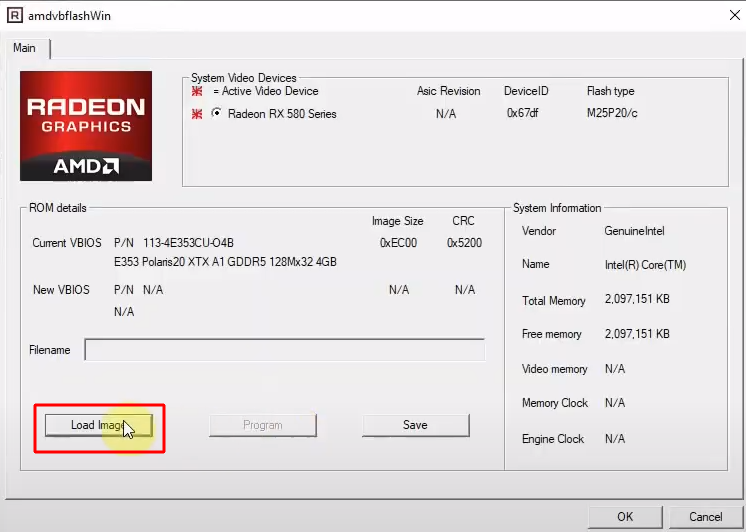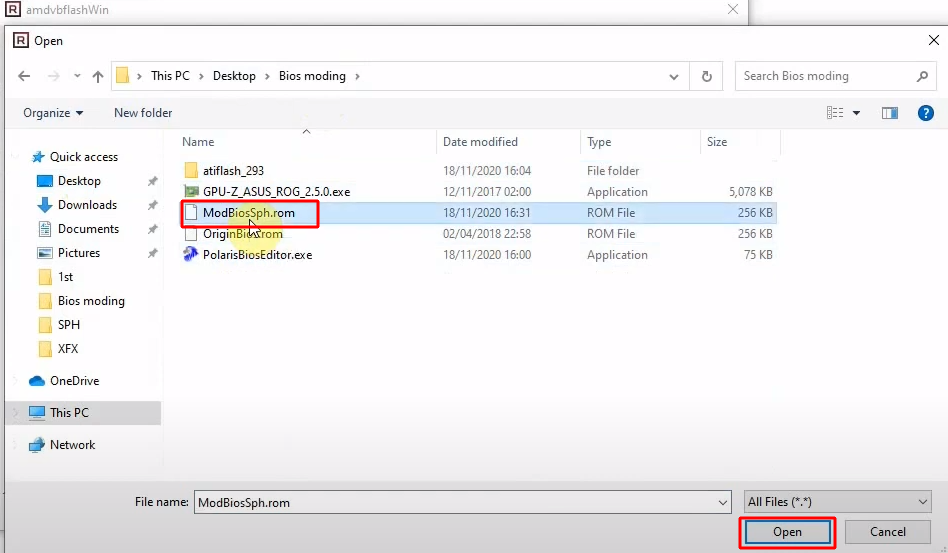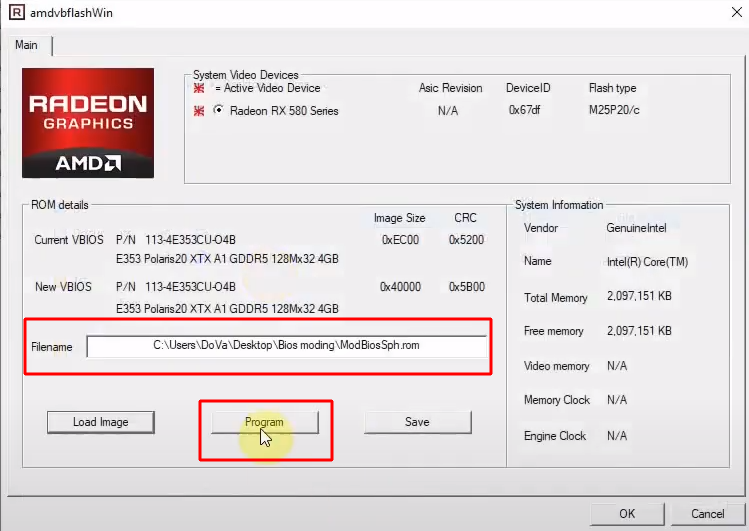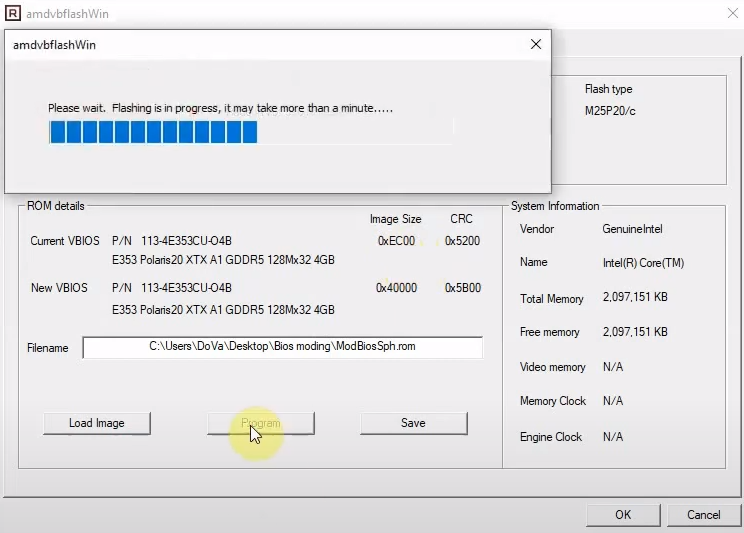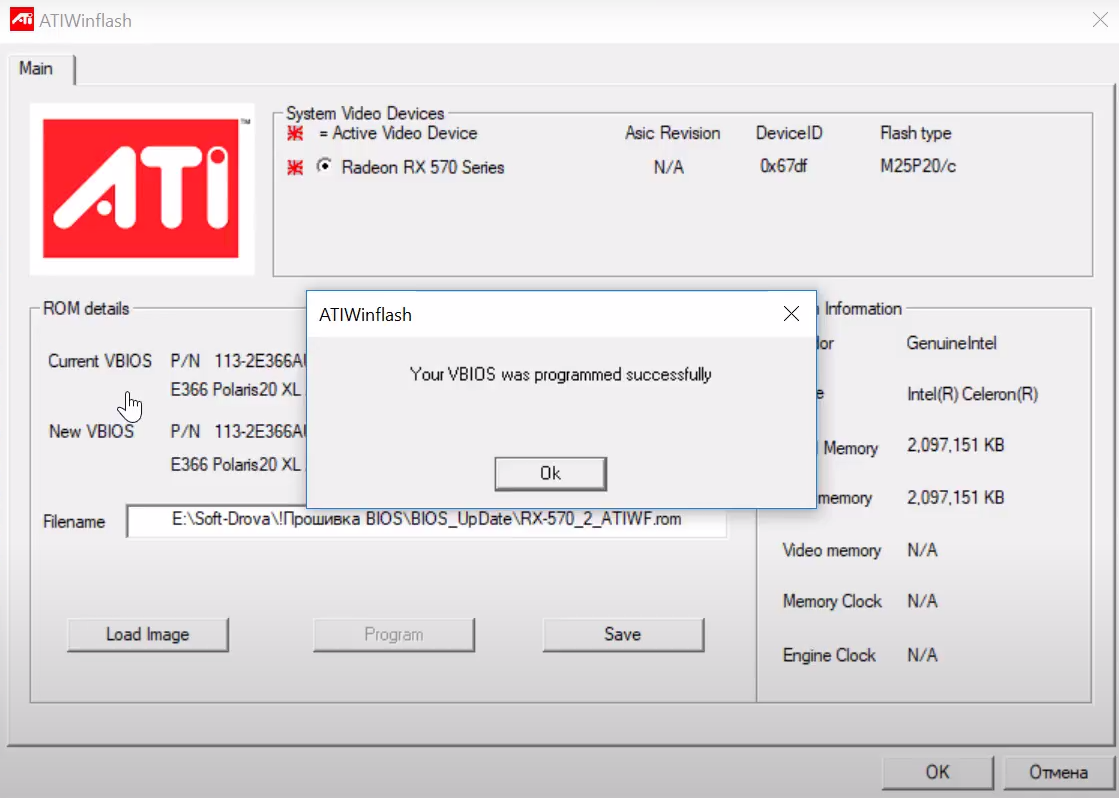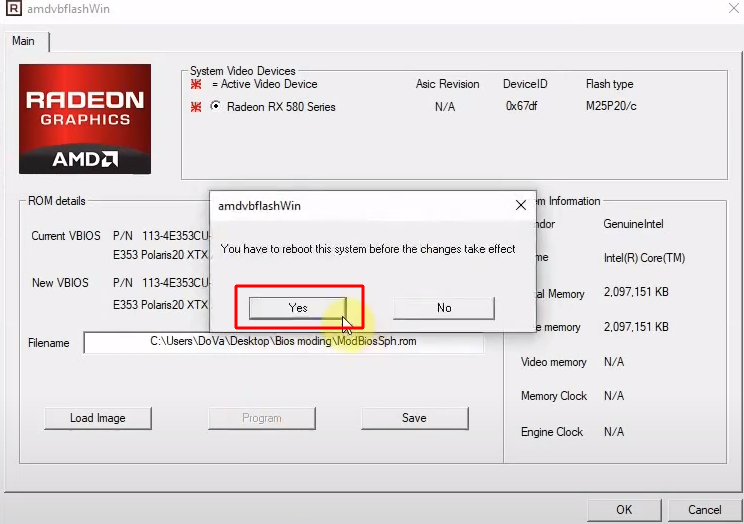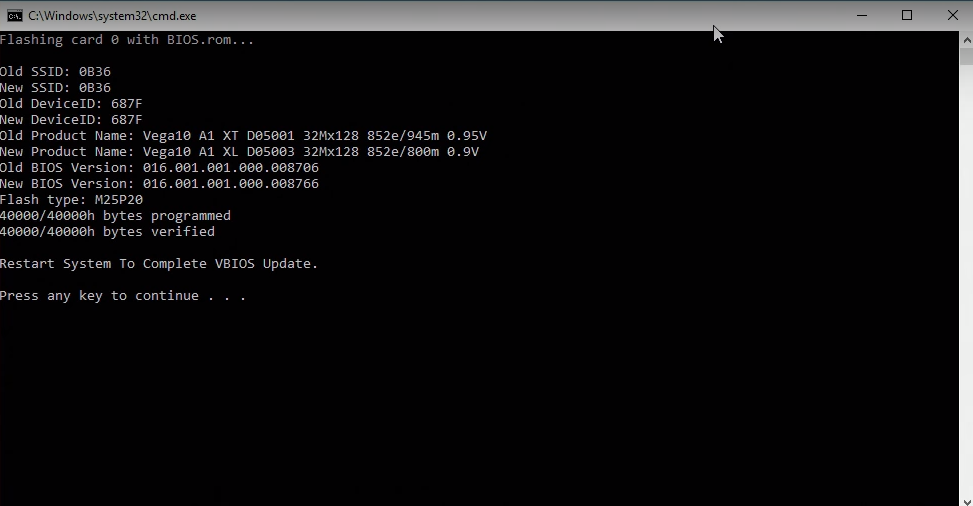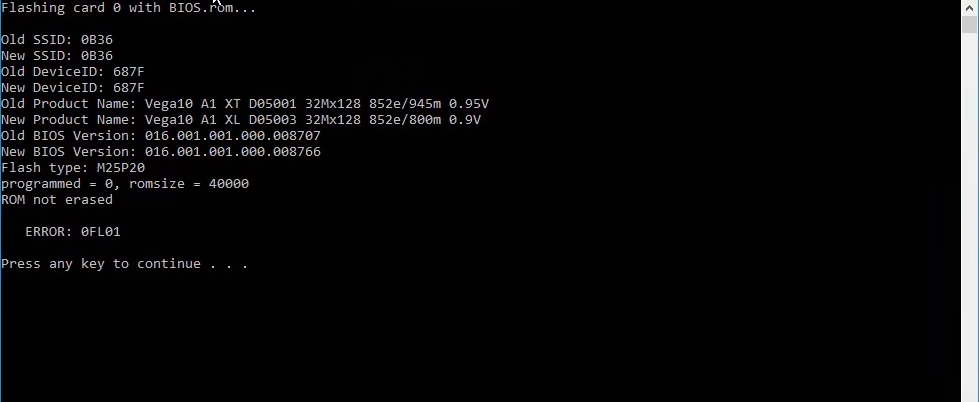AMD VBFlash / ATI ATIFlash: Скачать, как прошить через командную строку
В этом руководстве вы узнаете, как настроить и использовать ATIFlash v3.31 и новее.
Скачать для Windows/Linux
Скачать с TechPowerUp Скачать с SourceForge
Что такое ATIFlash?
ATIFlash - это небольшая утилита, используемая для перепрошивания BIOS на графических процессорах. Способна работать только с видеокартами ATI. Утилита поддерживает абсолютно все видеокарты AMD Radeon, включая известные RX580, RX 6800XT и другие. Приложение работает как под Windows, так и под DOS и Linux.
Атифлеш изначально носила название Atiwinflash. Однако после выпуска версии 2.7.1 была переименована просто в Atiflash. 274 версия была уже достаточно известна именно под этим именем.
Поддерживаемые видеокарты:
RX 6900 XT, RX 6800 XT, RX 6700 XT, RX 5700, RX 5600, RX 5500. You can also flash the BIOS for all AMD Radeon RX Vega, RX 580, RX 480, и все старые карты ATI.
Требования к инструментам
- ATIFlash, инструмент для прошивки видеокарт AMD.
- TechPowerUp GPU-Z.
- Резервный файл существующего BIOS.
- Новая версия BIOS.
Как прошить видеокарту в ATIFlash?
Шаг 1 - Скачайте программу
Скачайте программу с официального сайта TechPowerUp. Либо загрузите с релиз с SourceForge. Выберите софт для нужной операционной системы. 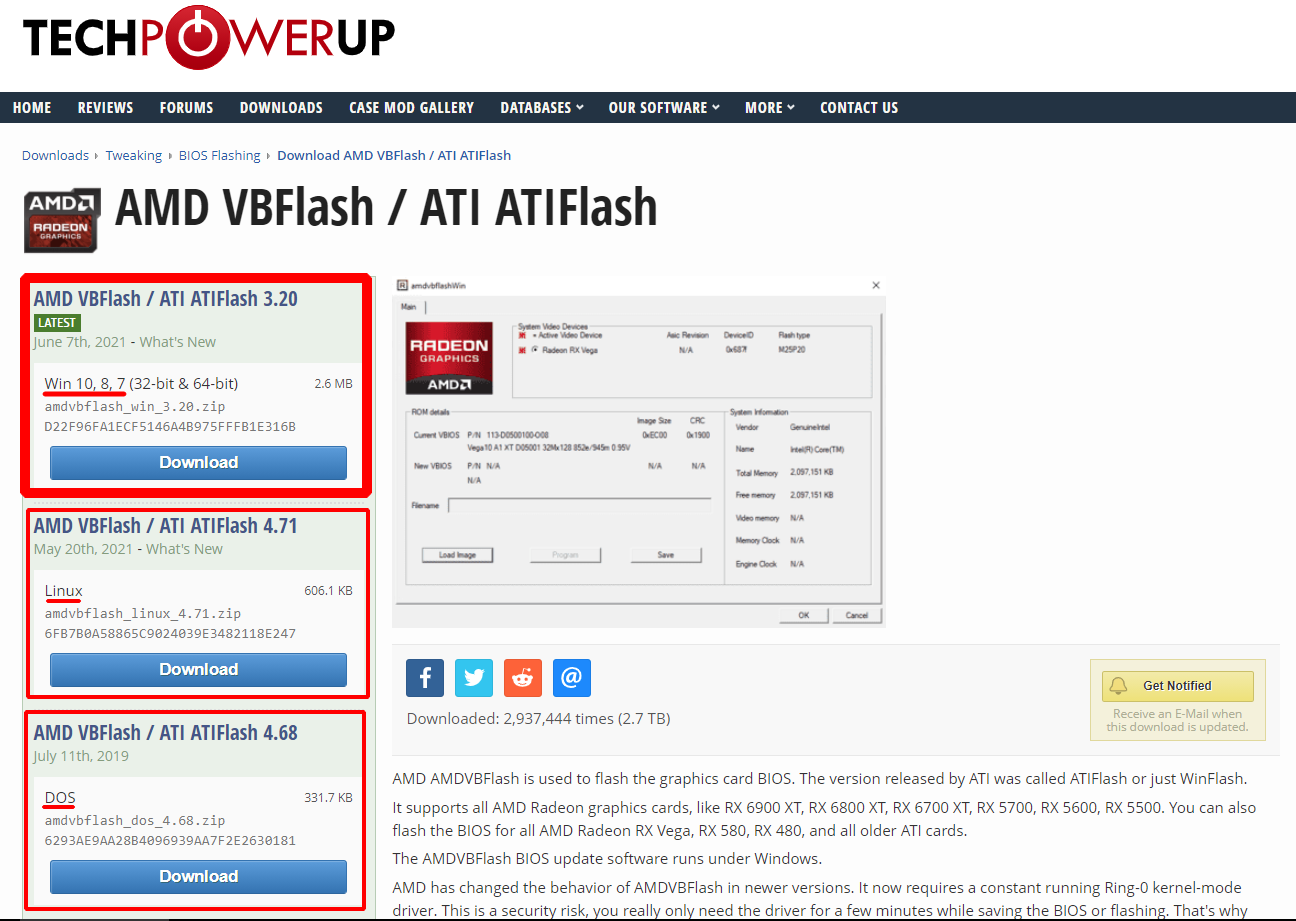
Шаг 2 - Сделайте копию БИОСа
Извлеките .zip архив и запустите amdvbflashWin.exe. Нажмите правую кнопку мыши и выберите "запустить от имени администратора.
Нажмите кнопку "Save" у выбранной выше видеокарты.
Откроется окно выбора пути для сохранения. Впишите имя для сохранения. Например original_bios.rom. Или сохраните как название вашей видеокарты. Например: OnginBios.rom.
Если сохранение родного BIOS пройдет успешно, вы увидите надпись "ROM image saved to file". Нажмите "Continue".
Шаг 3 - Прошейте новый BIOS
Запустите программу от имени администратора и нажмите Load Image.
Убедитесь что выбрали нужный БИОс и видеокарту, которую вы хотите прошивать. Нажмите "Открыть". Кстати, подобрать BIOS поможет программа PolarisBiosEditor.
В поле Filename вы увидите полный путь до новой версии BIOS. Нажмите Program чтобы запустить процесс прошивки.
Подождите, пока пройдет процесс.
В случае успеха программа сообщит: Your VBIOS was programmed successfully:
Нажмите "ОК". Теперь вы должны сделать перезагрузку - You have to reboot this system before the changes take effect. Нажмите "Yes".
Готово.
Видео Инструкция
Если вы видите ошибку 43 после прошивки, значит вам нужно применить Atikmdag Patcher.
Рассмотрим второй вариант прошивки через DOS.
Программа так же работает из под командной строки и в DOS. Можно использовать .bat файл, а можно использовать CMD.
Этот вариант более сложен, но более надежен потому, что командная оболочка реже вызывает сбои, чем графическая.
Как прошить через командную строку?
Шаг 1 - Загрузите программу
Скачайте программу с официального сайта TechPowerUp. Либо загрузите с релиз с SourceForge. Выберите софт для нужной операционной системы. 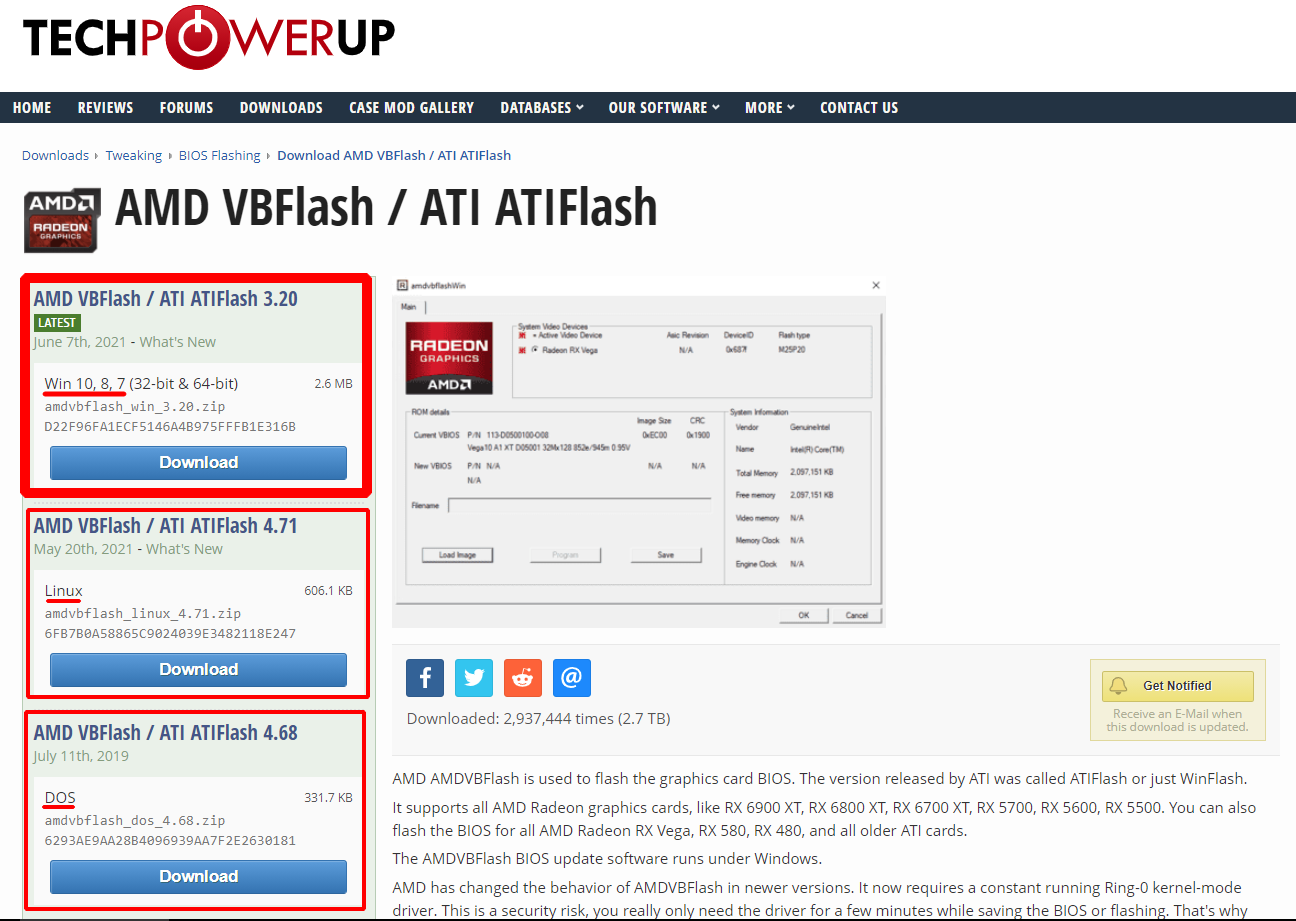
Шаг 2 - Сделайте бэкап БИОСа
Извлеките .zip архив. Создайте два .bat файла:
- BackupBios.
- FlashBIOS.
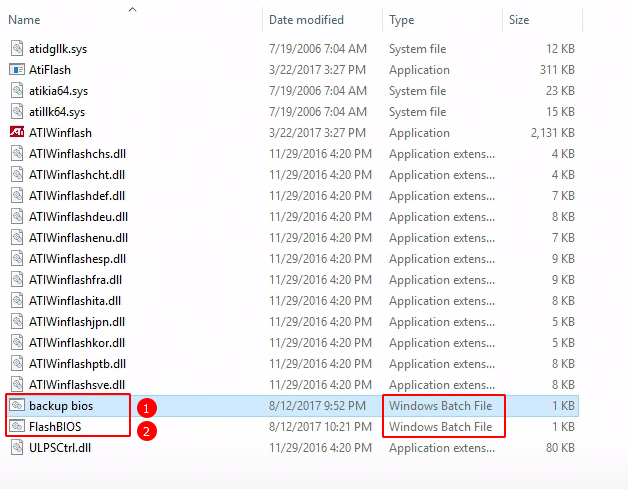
Один будет служить для создания бэкапа, а второй для прошивки новой версии.
Запустите BackupBios.bat для сохранения оригинального BIOS. Вот содержимое этого файла:
@echo off
cls
echo Saving bios to BIOS_backup.rom...
echo.
AtiFlash -s 0 BIOS_backup.rom
echo.
pause
Если у вас нет этого файла - создайте его. Скопируйте текст в блокнот и дайте вместо .txt расширение .bat
Если файл не запускается, то вначале запустите amdvbflash.exe от имени администратора. 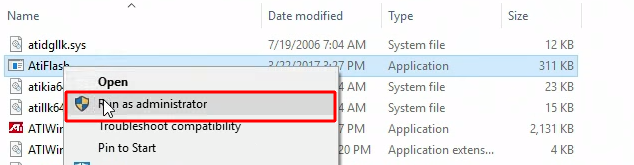
Это нужно сделать, если вы увидите такое окно: "Из-за функций усиленной безопасности Microsoft это приложение требует, чтобы пользователь находился в режиме администратора. Чтобы включить этот режим, щелкните приложение правой кнопкой мыши и выберите «Запуск от имени администратора»." 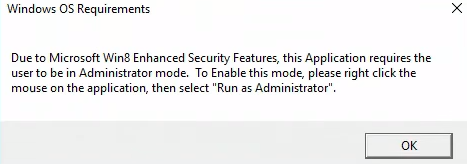
Теперь запустите BackupBios.bat двойным щелчком мыши по нему. В папке появится BIOS_backup.rom.
Шаг 3 - Прошейте BIOS видеокарты
Теперь запустите FlashBIOS.bat двойным щелчком мыши по нему. Вот содержимое файла:
@echo off
cls
echo Flashing card 0 with BIOS.rom...
echo.
AtiFlash -p 0 -f BIOS.rom
echo.
pause
Во время запуска вы увидите следующее окно:
Надписи programmed и verified сообщат, что все ОК.
Теперь утилита сообщит, "Restart System To Complete VBIOS Update" - перезагружаем ПК.
Прошивка через CMD
Не запускается windows 10?
Если программа не работает или не видит вашу видеокарту, попробуйте следующие шаги.
- Скачайте новую версию программы.
Программа может не работать в 10ке на определенной сборке системы
В таком случае используйте либо более раннюю версию сборки 10ки, либо шейте из под Strelec WindowsPE.
Давно известно, что создатели графических процессоров ставят определенные блоки на производительность. Когда дело касается игр или майнинга, показатель эффективности работы должен быть максимально приближен к 100-110%.
Команды
Здесь мы отметим самые полезные команды:
формат использования команд:
Atiflash [command] [parameter1] [parameter2] [parameter3] [command]
Соблюдайте все пробелы. При этом, скобки команд НЕ пишутся).
Пример:
Atiflash -i 1 -t
-
-i [Num]Display information of ATI adapters in the system. Display information of adapter [Num] if specified. -
-ai [Num]Display advanced information of ATI adapters on system. Display advanced information of adapter [Num] if specified. -
-biosfileinfo <File>Displays the Bios info in file<file> -
-p <Num> <File>Write BIOS image in file<file>to flash ROM in Adapter. -
-pa <File>Write BIOS image<file>to all appropriate adapters. -
-s <Num> <File> [Size]Save BIOS image from adapterto file ` `. First [Size] kbytes (except for Theater in bytes) of ROM content is saved if [Size] is specified. -
-cf <File> [Size] [Sum]Calculate 16-bit checksum for file<file>. Checksum for the first [Size] kbytes of the file is calculated if [Size] is specified. -
-cb <Num> [Size] [Sum]Calculate 16-bit BIOS image checksum for adapter<Num>. Checksum for the first [Size] kbytes of the ROM content is calculated if [Size] is specified. -
-cr [Size] [Sum]Calculate 16-bit ROM checksum for adapter and compare it to the [Sum] specified. This command is the same as *-cbif[Size]is specified. -
-t <Num>Test ROM access of adapter<Num>. -
-v <Num> <File>Compare ROM content of adapter<Num>to<file> -
-mi [ID]Modify SSID & SVID in BIOS image of adapter to . SSID & SVID in BIOS image of adapter is displayed if [ID] is not specified. -
-mbModify SSID, SVID, BIOS Pin Number, & Boot Message in BIOS image of adapter<Num>to values in.
Пример:
ssid = 715B
svid = 1002
biospn = "113-xxxxxx-xx"
bootmsg = "ATI graphic board"
-pak <File> Package an executable for BIOS update according to the commands in <File>.
Пример файла конфигурации:
outfile = update.exe
banner = "Update v1.0"
infile = a123.bin
command = -pa -padevid=715B infile
-
-isr <Num> <Build Number> <Board Number>Set ISR number based on the given build and board number if not specified, print out ISR Number. -
-prod <Num> <12 digit serial number>Set PROD number based on the given serial number if not specified, print out SN Number. -
-checkprodsn <Num> <12 Digit Serial Number>Comparing the Prod SN based on existing prod sn saved in ROM.
Опции
-
-fForce flashing regardless of security checkings (e.g. AsicID & BIOS file info check OR boot-up card). -
-faForce flashing bypassing already-programmed check. -
-fmForce flashing bypassing BIOS memory config check. -
-fsForce flashing bypassing BIOS SSID check. -
-fpForce flashing bypassing BIOS P/N check. -
-sstUse SST25VFxxx flashing algorithm regardless of ROMID straps. -
-stUse ST M25Pxx flashing algorithm regardless of ROMID straps. -
-atmelUse AT25Fxxx flashing algorithm regardless of ROMID straps. -
-keepisrsnkeep the ISR Number on the adapter when flashing a new VBIOS. -
-keepprodsnkeep the Prod SN on the adapter when flashing a new VBIOS. -
-siiresetSpecifies the GPIO Pin to be used as the Reset when updating SiI1930 microcontroller firmware.
Пример:
-siireset=7 <No Spaces>-
-siiuprogSpecifies the GPIO Pin to be used as the uprog when updating SiI1930 microcontroller firmware.
Пример:
-
-siiuprog=14 <No Spaces>. -
-scansiiOverrides normal adapter detection to enable detecting SSI roms with/without TPI firmware. -
-log Logsoutput to atiflash.log, overrides existing file. -
-logappendLogs and appends output toatiflash.log. -
-ddc EnableDDC support. -
-padevid=<ID>Use with -pa command to update adapters of specific device ID. -
-passid=<ID>Use with -pa command to update adapters of specific SSID. -
-pasvid=<ID>Use with -pa command to update adapters of specific SVID. -
-pavbpn=<VBPN>Use with -pa command to update adapters of specific VBIOS PN.
-excl_memtrain_dtable When flashing on new VBIOS, a pre-determined memory training data table in the old VBIOS will not be overwritten.
-isr <adapter num> [build num] [board num] If build number and board number are specified, sets the ISR Number value in specified adapter. If only adapter is specified, the current ISR Number is displayed.
-checkpn <adapter num> <filename> Checks PN of the current product and compares it to external file.
*<Num> = adapter number,
<File> = filename
*[Size] = data block size in KBytes, except for Theater Pro in Bytes
*Use command -i to see the adapter numbers in the system. *Theater Pro supports commands -i, p, s, cf, cr, t, v and options -f, -noremap.
Альтернативы
- ATI Winflash
- Программа Flashrom
- Radeon BIOS Editor (Из-за требования цифровой подписи на последних картах AMD RBE больше не находится в активной разработке и не будет поддерживать новейшие видеокарты.)
Обзор возможностей программы
Утилита находится в свободном и бесплатном доступе. Поддерживается на Windows версии XP и выше, вплоть до последней, десятой.
Утилита имеет два режима работы: через командную строку (CMD) и графическую оболочку (GUI). Чтобы обновить BIOS, можно использовать любой из способов. Перед проведением процедуры обязательно нужно скачать BIOS необходимой версии под ваше устройство.
При обновлении не отключайте компьютер. Иначе сбой в системе приведет к выходу из строя графического процессора. Также Atiflash DOS может сохранить текущую прошивку. Если с новой версией программного обеспечения возникнут проблемы, то это поможет откатиться к предыдущей версии.
Изменять прошивку БИОСа следует по нескольким причинам:
- Чтобы увеличить производительность работы видеокарты.
- Изменить параметры напряжения с энергопотреблением.
- Чтобы настроить систему для добычи криптовалюты.
С каждой из задач софт справляется.
Тонкости прошивки через графическую оболочку
Отметим, что этот способ подойдет только при наличии трех графических процессоров в системе. Не больше. Иначе утилита не способна показать все последующие. Поэтому в данной ситуации стоит применить командную строку. Об этом выше.
Видеокарта должна не только отображаться в Диспетчере устройств, но и полностью функционировать. В противном случае драйвер AMD заблокировал пользовательский БИОС.
Если у вас в системе несколько одинаковых видеокарт AMD, то вам нужно указать перепрошивку всех видеоадптеров одним и тем же БИОС. Используйте файл, где находится измененный БИОС (к примеру, BOIS_mod.rom). Команда будет выглядеть так:
atiflash.exe-pa BIOS_mod_480.rom.
Если же у вас в системе два различных графических процессора: R9390 и RX 5700 то запустите утилиту с ключом –i. Просмотрите перечень все отображенных графических адаптеров. Запомните номер необходимого видеоадаптера. В командную строку пропишите
Atiflash.exe -номер видеоадаптера
Допустим у нее параметр 1. Тогда команда выглядит так:
atiflash.exe –p 1 BOIS-mod_480.rom
Решение проблем
Ошибка error 0fl01.
Зависание графического процессора или системы при перепрошивке БИОСА. Обновляя BIOS видеоадаптера, необходимо отключать его, используя «Диспетчер устройств». Так же попробуйте перезагрузить компьютер.
Закончив обновление БИОСа и перезагрузки ПК, графический процессор определяется, однако не работает. Есть драйвера производителя, блокирующие работу видеоадаптера с неподписанным БИОСом.
Если вы видите надпись: not found adapter - проверьте правильность работы видеокарты в Диспетчере устройств.
Старая версия
Версии
Видео: Решение ошибки Subsystem ID Mismatch при прошивке биоса видеокарты, RX 570 580 5700
В этом видео показано, как правильно и легко решить ошибку Subsystem ID Mismatch при пере прошивки BIOS видеокарты на базе AMD. Существуют и другие методы, более сложные и замудрённые, но при помощи этого метода удастся избежать багов и дальнейших проблем с видеокартой.
Ошибка subsystem mismatch говорит о неправильном выборе прошивки или ее размере. Тогда стоит скопировать данные через Polaris BIOS Editor в нужный формат файла.
Эта проблема возникает при попытке пере прошить биос видеокарты файлом биоса от другой видеокарты или не совместимой модели микросхемы биоса.
Загрузки
Старые версии: